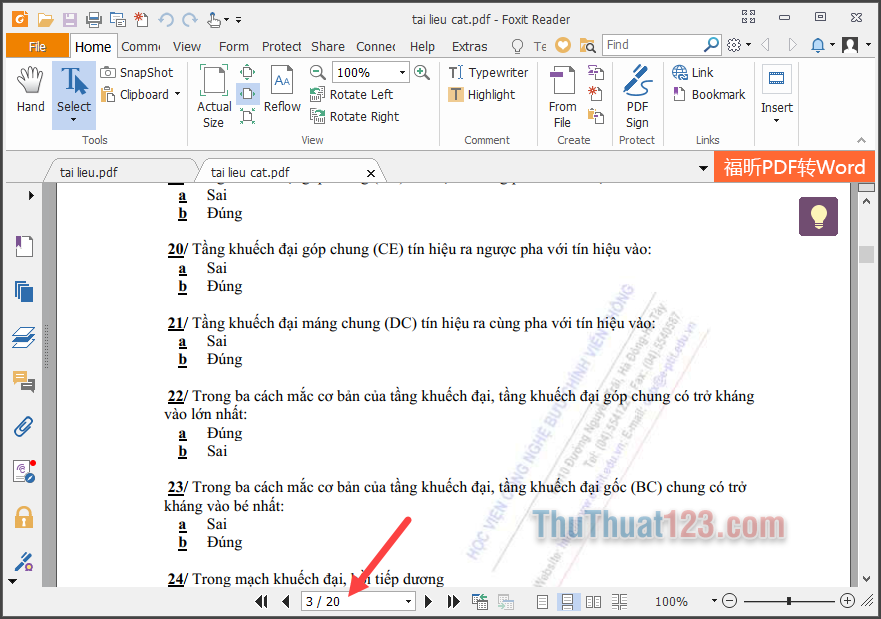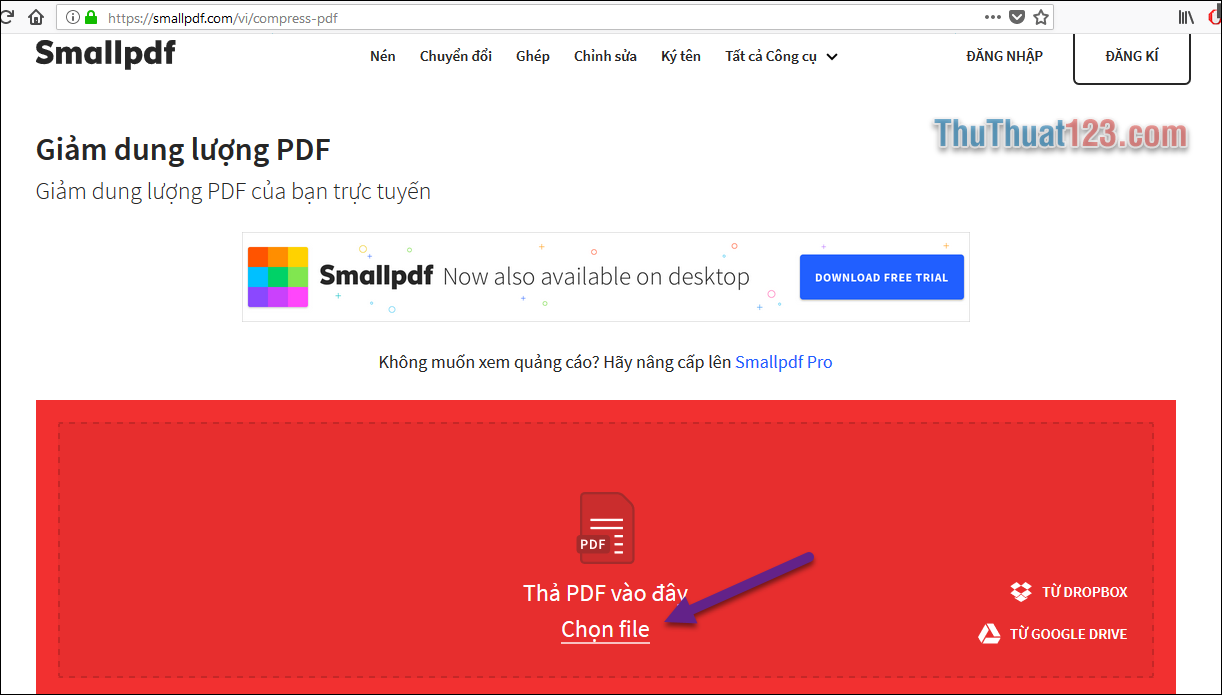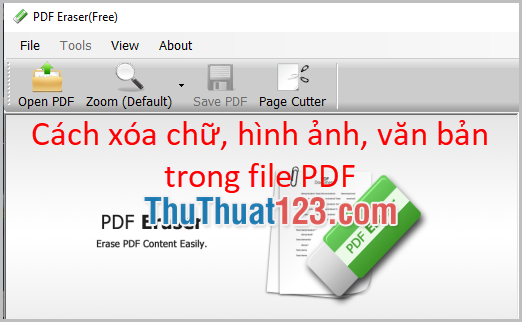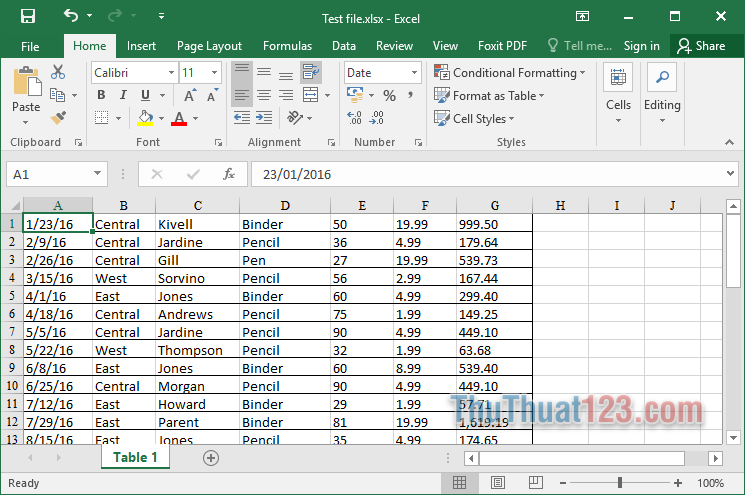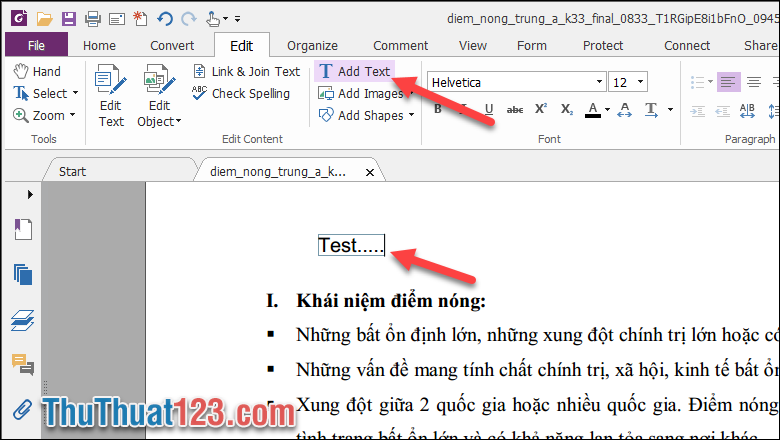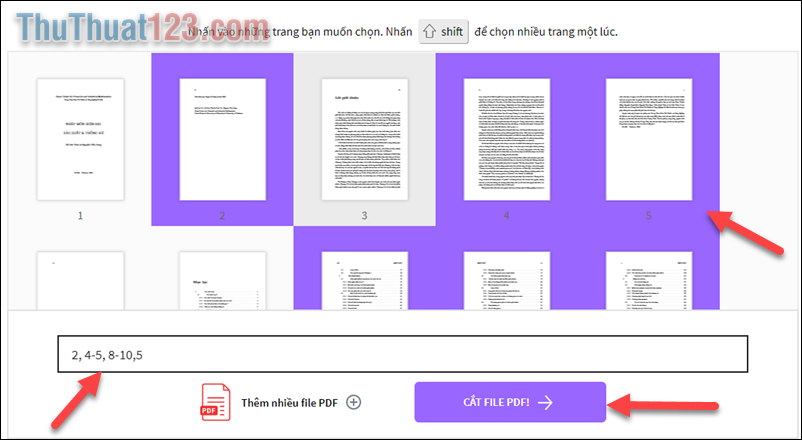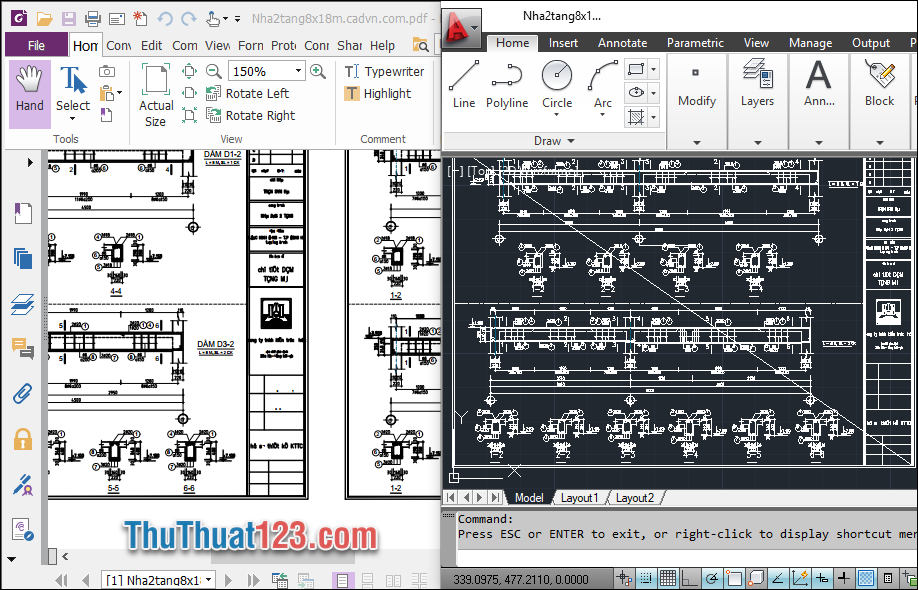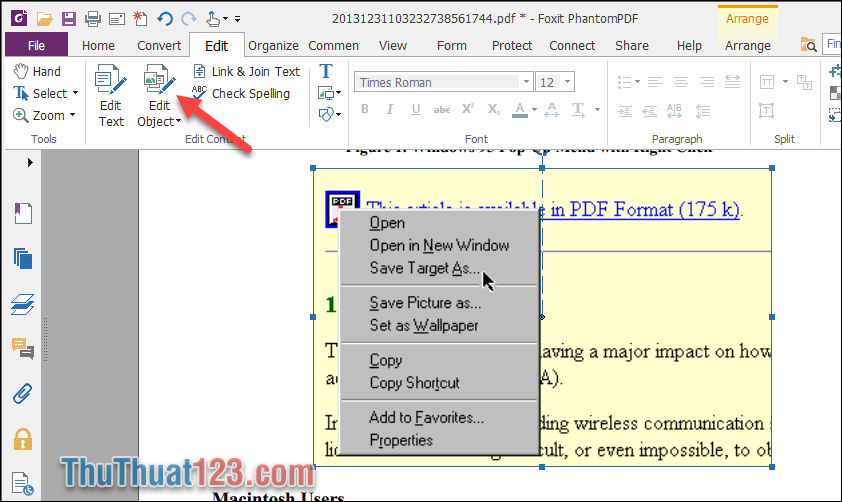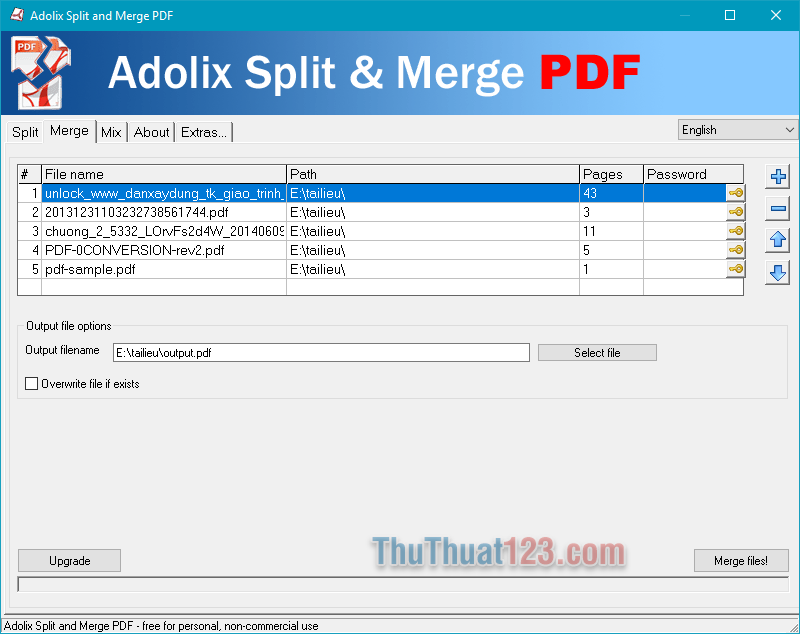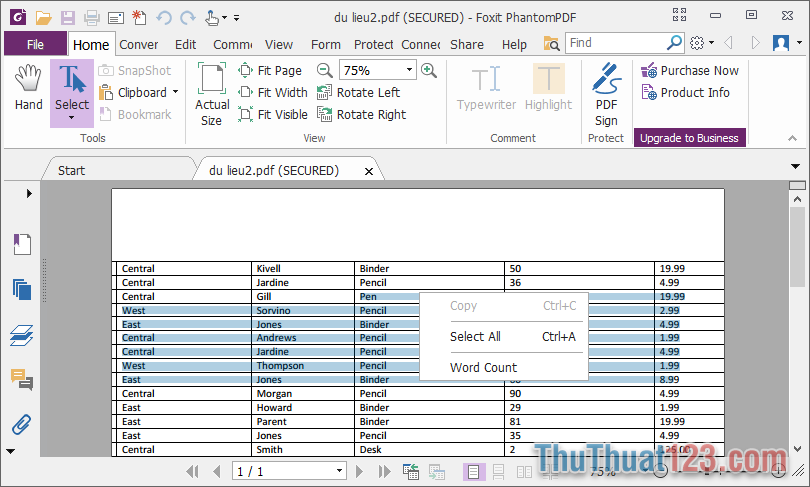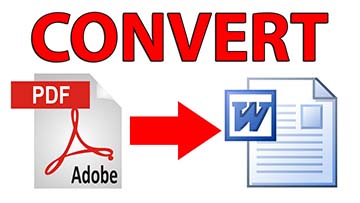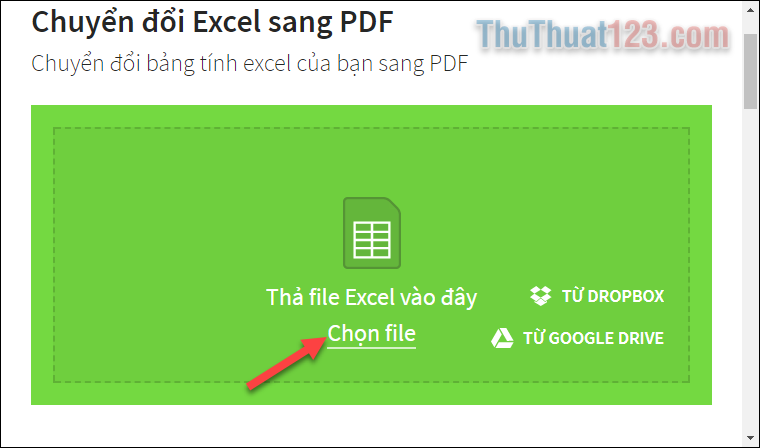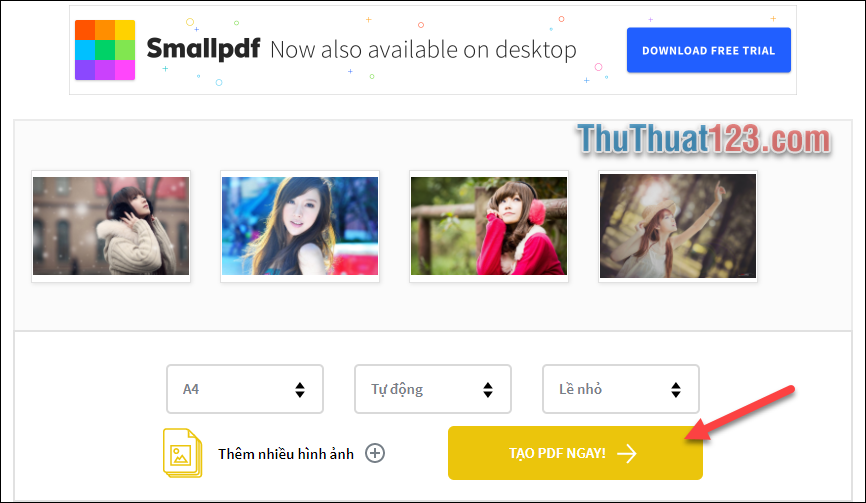Chuyển file đuôi DWG (CAD) sang PDF nhanh nhất
DWG là định dạng của file bản vẽ được thiết kế bằng phần mềm AutoCAD nên người ta còn hay gọi là file Autocad. Để đọc được file này thì máy tính chúng ta cần cài đặt phần mềm AutoCAD hoặc những phần mềm chuyên dụng khác. Vậy trường hợp bạn muốn gửi bản vẽ cho một người bạn mà máy tính của người đó không cài những phần mềm chuyên dụng trên thì phải làm sao? Giải pháp hữu hiệu nhất đó là chuyển file DWG thành file PDF, bởi vì PDF là định dạng file rất phổ biến hiện nay nên máy tính nào cũng có thể đọc được file này. Vì vậy ở bài viết này ThuThuat123.com sẽ hướng dẫn các bạn cách chuyển file đuôi DWG thành PDF một cách nhanh nhất. Mời các bạn cùng theo dõi.
HƯỚNG DẪN ĐỔI FILE DWG SANG PDF NHANH NHẤT
Trước kia để đổi file DWG sang PDF chúng ta cần một phần mềm chuyên dụng khác. Tuy nhiên hiện nay do sự phổ biến của file PDF nên tính năng chuyển đổi file được tích hợp ngay trong phần mềm thiết kế AutoCAD. Để chuyển file DWG sang PDF băng phần mềm AutoCAD các bạn làm theo các bước sau:
Bước 1: Các bạn mở file DWG trong phần mềm AutoCAD
Sau đó các bạn chọn biểu tượng chữ A ở góc màn hình và chọn Export -> PDF
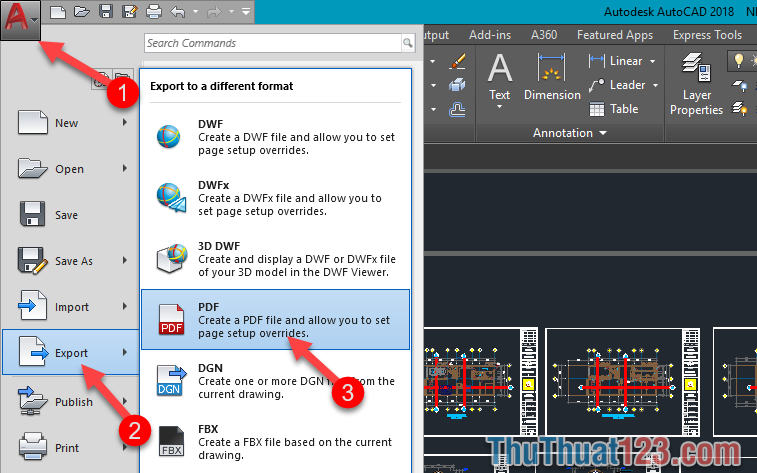
Bước 2: Cửa sổ mới hiện lên các bạn chọn thư mục lưu file PDF và nhấn Save. Như vậy bản vẽ đang xuất hiện trên màn hình sẽ được chuyển sang file PDF.
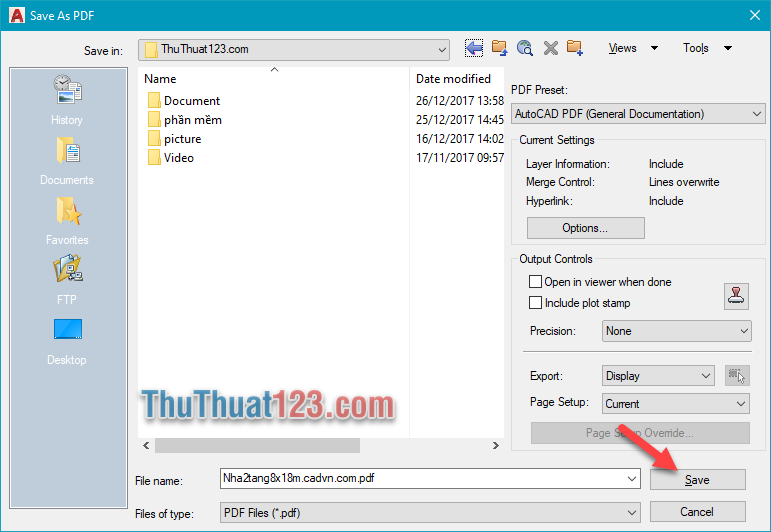
Các bạn đợi một nát để quá trình chuyển đổi hoàn tất và chúng ta sẽ được file PDF như hình:
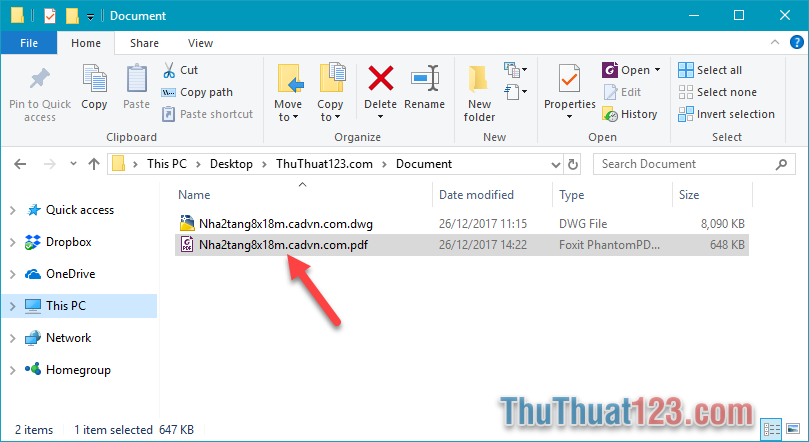
Ngoài ra nếu máy tính của bạn cài sẵn phần mềm đọc file PDF như Foxit Reader chẳng hạn. Thì chúng ta có thể dùng tính năng in file PDF để đổi file DWG sang PDF. Các bước như sau:
Đầu tiên các cũng mở bản vẽ bằng phần mềm AutoCAD sau đó nhấn Ctrl+P hoặc click vào biểu tượng máy in như hình dưới để mở chế độ in.
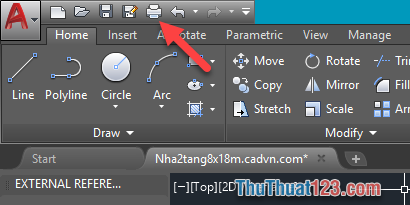
Sau đó cửa sổ Print hiện lên các bạn chọn máy in là phần mềm Foxit Reader. Trong phần What to plot các bạn chọn Extent nếu muốn in toàn bộ bản vẽ hoặc chọn Display để in 1 phần bản vẽ đang hiển thị trên máy tính. Cuối cùng nhấn OK để in.
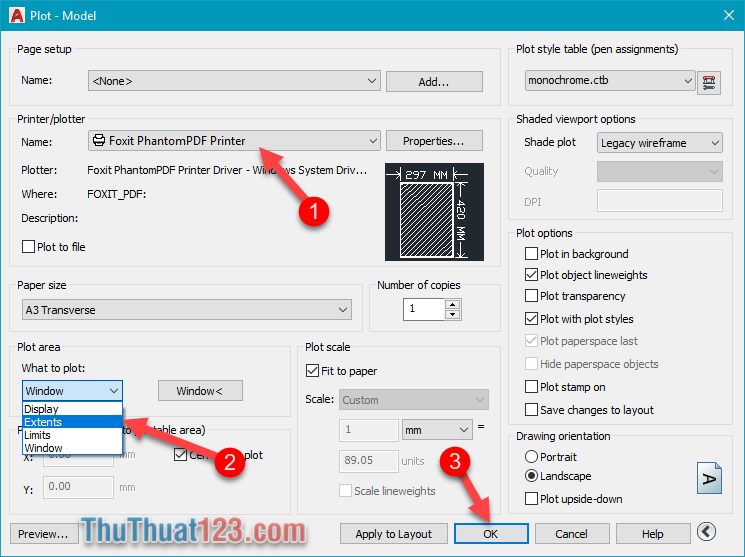
Các bạn đợi một nát để quá trình in hoàn tất. Và bản vẽ file PDF sẽ có dạng như hình:
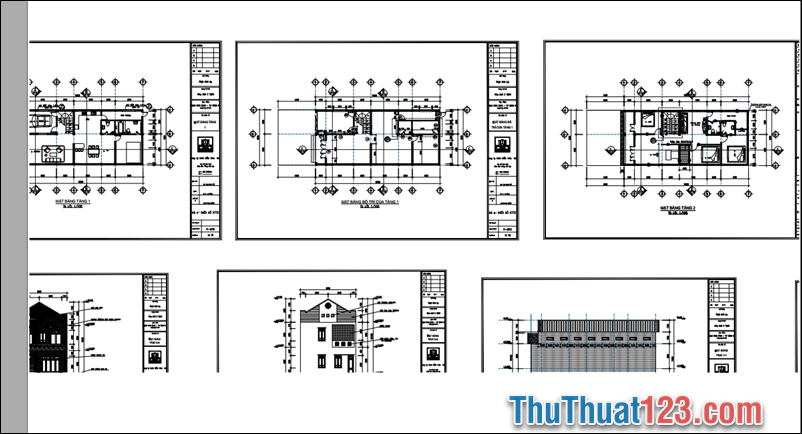
Trên đây là bài hướng dẫn cách chuyển file đuôi DWG sang PDF nhanh nhất bằng phần mềm AutoCAD. Hy vọng bài viết sẽ giúp ích cho các bạn. Chúc các bạn thành công!